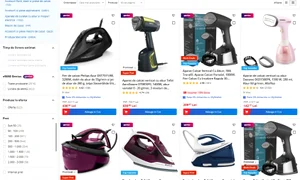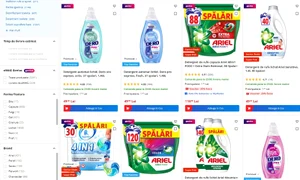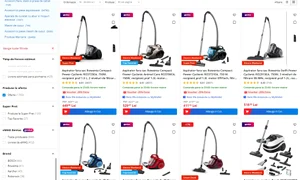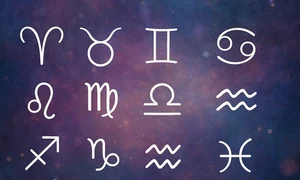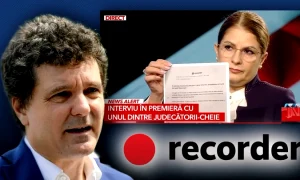Laptopul tău nu vrea să se mai încarce? Iată 7 modalități prin care poți rezolva problema
Cu toții am întâmpinat dificultăți legate de obiectele noastre electronice. E cu atât mai rău când vorbim de un dispozitiv care, posibil, îți este necesar pentru a-ți desfășura activitatea profesională. Iată 7 modalități prin care ai putea să rezolvi problema unui laptop a cărui baterie nu se mai încarcă, conform bussinesinsider.

În primul rând, asigurați-vă că problema nu provine de la cablul de acumulare. De asemenea, în cazul unui laptop dintr-o generație mai nouă care se încarcă printr-un port de tip USB-C, asigurați-vă că folosiți portul corect. Dacă nici asta nu a rezolvat problema, uite o listă de eventuale soluții.
Vezi și: La ce trebuie să fii atent atunci când îți cumperi un laptop
1. Asigurați-vă că ați introdus corect cablul de încărcare
Pare o întrebare naivă pe care ți-o pun specialiștii în IT atunci când îi apelezi cu vreo problemă, dar merită să verifici. Asigurați-vă că ați introdus cu totul cablul de încărcare, nu doar pe jumătate. Atât capătul care merge spre laptop, cât și cel care merge spre priză.
De asemenea, verificați dacă priza este funcțională, fiindcă există posibilitatea ca priza pe care o folosiți să nu mai transmită curent dintr-un motiv sau altul.
Poate te interesează: Cele mai performante laptopuri de buget în 2022
2. Conectați portul USB-C corect
Laptopurile din noile generații au început să se bazeze din ce în ce mai des pe porturi de tip USB-C ca și cablu de alimentare, în detrimentul porturilor clasice de încărcare. Ideea e convenientă, fiindcă e mult mai probabil să ai la îndemână un cablu USB-C decât unul clasic de laptop în anumite împrejurări, însă există riscul să folosești portul greșit atunci când vrei să-l încarci și să fi introdus cablul într-un port care nu este pentru încărcare.
Celălalt port este folosit pentru transfer de date sau încărcarea altor device-uri și, chiar dacă această eroare nu va produce vreo daună laptopului, nici nu-l va încărca.
Citește și: Avertisment pentru utilizatorii WhatsApp! Mesajele voastre pot dispărea fără urmă
3. Folosești adaptorul greșit
În cazul în care laptopul dumneavoastră folosește un port USB-C pentru încărcare, trebuie să fiți atent și la adaptorul pe care îl folosiți. Dacă aveți acces la un adaptor și un cablu de tipul USB-C, nu înseamnă că puteți încărca orice laptop tip USB-C folosindu-le.
Motivul este că multe adaptoare nu produc destulă energie pentru a încărca un laptop. Așadar, atunci când doriți să vă încărcați laptopul, optați pentru adaptorul care a venit la pachet cu acesta, în loc de unul care este mai la îndemână.
4. Încearcă o pornire fără baterie
Dacă niciuna din variantele de mai sus nu v-a fost de folos, este posibil ca bateria dumneavoastră să fie defectă. O altă alternativă ar putea fi adaptorul de alimentare care a cedat.
Cel mai simplu mod de a verifica este : dacă laptopul dumneavoastră are o baterie detașabilă, indepărtați-o. Deconectați și adaptorul de încărcare, apoi apăsați și țineți apăsat pe butonul de pornire a laptopului pentru minim 15 secunde. Această operațiune ar trebui să reseteze laptopul și să elimine orice încărcătură reziduală din sursa de alimentare.
Acum, cu bateria încă scoasă, conectați adaptorul de încărcare și verificați dacă puteți porni laptopul. Dacă funcționează, se pare că adaptorul de încărcare funcționează și el.
Reconectează bateria și verificați dacă se încarcă. Repunerea bateriei ar putea rezolva anumite probleme de conectivitate. Dacă bateria nu este detașabilă, puteții încerca să resetați oricum laptopul, folosind butonul de pornire.
5. Lăsați componentele să se răcească
Dacă încă nu i-ați dat de cap, este posibil ca laptopul sau componentele de încărcare să fi atins o temperatură prea mare, fapt care ar putea bloca procesul de încărcare. Opriți laptopul, deconectați componentele de încărcare atât din laptop, cât și din sursa de curent, apoi lăsați-le să revină la temperatura camerei.
Este recomandat să le țineți departe de lumina soarelui sau orice sursă de căldură. După ce au revenit la temperatura camerei, încercați să-l încărcați din nou.
6. Actualizați driverele
Este posibil ca laptopul să necesită o actualizare de software. Verificați dacă există actualizări disponibile care ar putea rezolva această problemă. Dacă folosiști un laptop cu sistemul de operare Windows, apăsați pe butonul Start și apoi tastați „device”. Apoi, selectați Device manager când acesta apare pe lista de căutări.
Mai apoi, extindeți căsuța denumită Batteries și apăsați click dreapta pe Microsoft ACPI Compliant Control Method Battery. În meniul care va apărea, apăsați pe Update Driver, iar mai apoi pe Search automatically for drivers. Dacă există o actualizare disponibilă, instalați-o și apoi reporniți laptopul. Apoi încercați din nou să încărcați laptopul și verificați dacă s-a rezolvat problema.
Pe un dispozitiv Mac, opriți laptopul fără să deconectați adaptorul. Apăsați și mențineți apăsat butonul de pornire, în timp ce, simultan, apăsați Shift + CTRL + Option. Mai apoi, porniți laptopul și verificați dacă problema s-a rezolvat.
7. Verificați dacă există defecțiuni fizice pe cablul de încărcare
O altă posibilitate care merită luată în considerare, este să verificați dacă există defecte fizice pe cablul de încărcare. Atingeți cablul, cursiv, pe toată suprafața acestuia pentru a verifica eventuale urme de uzură de orice fel asupra acestuia. Verificați porturile și mufele pentru a vă asigura că totul este în regulă.
Ai un pont sau mai multe informații pe subiect, scrie-ne pe adresa pont@click.ro!